Cum de a deschide Device Manager
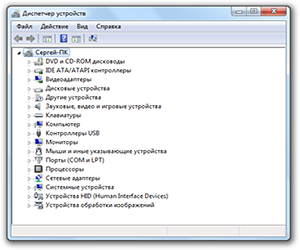
Acest sistem fereastră utilitar (sau, mai degrabă, MMC snap-in) listează toate dispozitivele descoperite, împărțite în secțiuni specifice. Extinderea file, utilizatorii vor găsi echipamentul necesar și de a lucra cu software-ul său.
metode de a începe
Acum, trebuie să înțelegem cum de a deschide Device Manager pentru a profita de toate acele caracteristici pe care le oferă.
Important: dacă nu aveți drepturi de administrator și încercați să porniți snap-in primiți un mesaj care nu puteți face modificări la funcționarea echipamentului. Faceți clic pe „OK“ pentru a deschide utilitarul în modul read-only.
Există mai multe modalități de a rula utilitarele de sistem pentru a lucra cu echipamentul conectat, așa că vom descrie doar cele mai importante:
- Faceți clic pe pictograma „Computer“ clic dreapta.
- Selectați "Manage".
- În fereastra din stânga, localizați managerul și deschideți-l.

Din moment ce ne-am dus la meniul contextual al „Computer“, în același timp, explora cealaltă opțiune:
- Deschideți proprietățile sistemului (este posibil să se utilizeze o combinație Win + Pauză Pauză).
- Găsiți link-ul din meniul din stânga „Device Manager“.

utilizarea de „Control Panel“ poate merge un drum lung implicit. Rularea diferă în funcție de versiunea de Windows, dar aceste modificări nu sunt semnificative. De exemplu, în Windows XP:
- Comutare la Classic View în "Control Panel".
- Du-te la „System“.
- Faceți clic pe fila „Hardware“ și executați utilitarul.
În Windows Vista, Windows 7 și toate versiunile ulterioare ale căii a fost un pic mai scurt - aici pictograma de utilitate pentru a lucra cu echipamentul conectat este afișat direct în consola de administrare, dacă selectați modul de afișare „pictograme mari“.
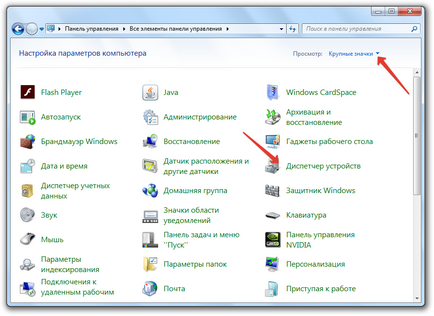
Există o altă opțiune - du-te la „Hardware and Sound“, secțiunea și lansați managerul de aici.
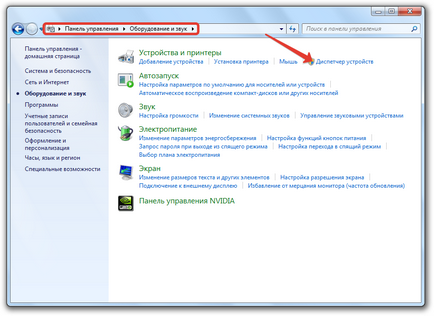
Nu uitați să utilizați built-in Windows Search - scrie în linie „Device Manager“ și sistemul imediat vă va arăta legătura cu utilitatea dorită.
Folosind linia de comandă, meniul „Run“ și comanda rapidă de program
În cazul în care metodele de mai sus nu satisfac curiozitatea, și vrei să știi, cum altfel poți începe Device Manager, atunci avem în magazin este încă o serie de metode. Pentru a începe cu rula prin linia de comandă:
- Localizați și deschideți fereastra de comandă.
- Intră «devmgmt.msc».
- Apăsați Enter.
Cunoașterea managerul echipei echipamente unui apel, puteți începe prin meniul „Run“. Această metodă funcționează în toate versiunile de la XP la Windows 10.
- Apăsați Win + R.
- Intră «devmgmt.msc».
- Faceți clic pe butonul „OK“ sau apăsați pe Enter.

Apropo, devmgmt.msc - nu e doar orice echipă, dar numele managerului echipamentelor. Însăși utilitatea de a lucra cu dispozitivul conectat are un anumit loc de depozitare - directorul C: \ Windows \ System32. Știind acest lucru, puteți începe managerul direct, folosind o comandă rapidă.
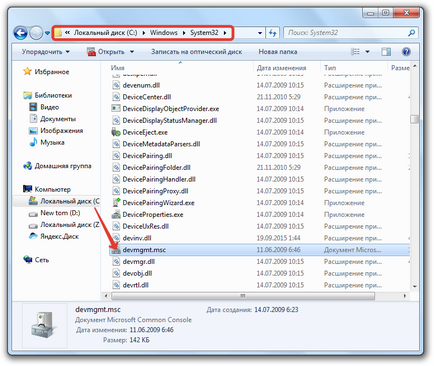
Apropo, dacă faceți clic pe comanda rapidă, faceți clic-dreapta, vei fi mai multe modalități de a afișa opțiunile sale în sistem: de consolidare în meniu sau bara de activități „Start“, trimiterea de pe desktop. Utilizați aceste resurse pentru a face lansarea controlerului mai rapid și mai convenabil.
Adăugați un element în meniul contextual
Când faceți clic dreapta pe pictograma apare meniul „Computer“ context - l-ați utilizat deja, provocând instrumentul „Manage“. Dacă schimba ușor registry, puteți adăuga un link către hardware-ul controler direct în acest meniu.
Va trebui doar să modificați secțiunea „comanda“ parametru „default“, atribuindu-i o valoare de «mmc devmgmt.msc». După ce salvați modificările și a închide registry, deschideți „Computer“ meniul contextual - veți vedea ce vezi „Device Manager“, faceți clic pe care determina utilitatea de a lucra cu echipamentul conectat.
Articolul precedent Cum de a începe Task Manager
Articolul următor Recomandări pentru a mări memoria calculatorului